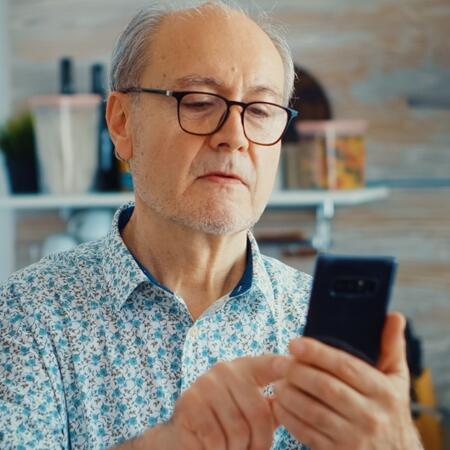Co to jest Snapchat i jak go używać?
Poznaj Snapchat krok po kroku
- Ostatnia aktualizacja: 2020-03-21
- Szacowany czas czytania: 7 min.
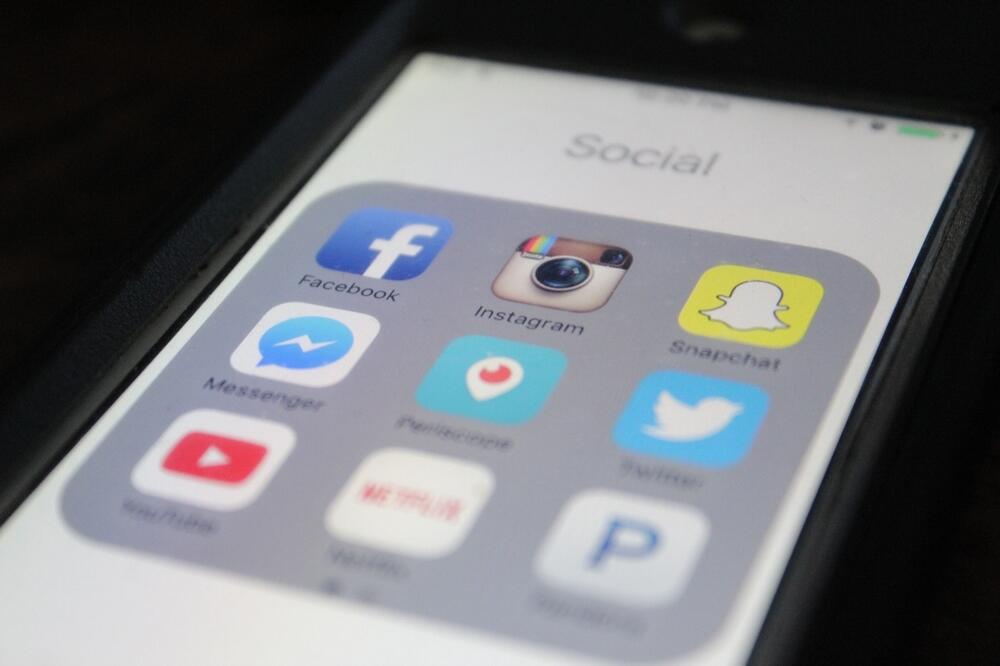
Snapchat, czyli moda na znikające snapy
Snapchat wkroczył na rynek aplikacji mobilnych w 2011 r. i od tamtej pory zyskał ogromną popularność głównie wśród młodzieży i młodych dorosłych. Ta prosta aplikacja podbiła serca internautów niedostępną dotąd funkcjonalnością. Na wzór duszka z logo Snapchat, wrzucone do aplikacji treści znikają po określonym przez użytkownika czasie.
Na dzień dzisiejszy z aplikacji korzysta około 200 milionów użytkowników na całym świecie, a niektórzy z nich używają jej każdego dnia. Naszego kraju również nie ominęła moda na snapy. Aplikacji w Polsce używa około 2 milionów użytkowników.
Warto wiedzieć: Snap - słowo pochodzi od angielskiego snap, który w języku potocznym możemy przetłumaczyć jako „fotka”. Snap to krótki film lub zdjęcie wysyłane w aplikacji Snapchat. Korzystanie z aplikacji Snapchat nazywane jest snapowaniem.
Potencjał Snapchatu odkrywają także marketingowcy i coraz częściej realizują kampanie reklamowe skierowane do użytkowników tej aplikacji. W aplikacji Snapchat znajdziemy również interesujące profile informacyjne, polityczne, a także relacje z najbardziej egzotycznych miejsc na ziemi okraszone mistrzowskimi zdjęciami.
Czym jest Snapchat?
Snapchat to aplikacja mobilna, której możesz używać na telefonie pracującym w systemie Android lub iOS. Niestety użytkownicy telefonów Windows Phone nie mogą z niej korzystać na swoich urządzeniach. Na dzień dzisiejszy brak informacji, czy w najbliższym czasie to się zmieni.
Główną funkcjonalnością aplikacji Snapchat, jest dzielenie się zdjęciami, obrazami lub krótkimi filmami z innymi użytkownikami serwisu. Czymś, co wyróżnia tę aplikację spośród innych mediów społecznościowych jest to, że wysyłane w aplikacji obrazy nie zostają w sieci na zawsze. Przesłane treści znikają już po kilku sekundach.
Warto wiedzieć: korzystanie z większości modułów aplikacji Snapchat jest bezpłatne.
Rejestracja Snapchat - krok po kroku
Aby korzystać z aplikacji Snapchat na smartfonie, musisz ją pobrać ze sklepu z aplikacjami, który znajdziesz w swoim telefonie. Dla telefonów z systemem Android aplikację pobierzesz ze sklepu Google Play, a użytkownicy iOS znajdą ją w App Store.
Korzystając z asystenta instalacji w prosty sposób założysz konto Snapchat:
- Uruchom aplikację i kliknij przycisk „Zarejestruj się”, a następnie „Kontynuuj”. Jeżeli chcesz, pozwól aplikacji uzyskać dostęp do Twoich kontaktów. W ten sposób od razu możesz zyskać kilku znajomych, którzy także używają Snapchatu. Po numerze telefonu aplikacja zidentyfikuje Twoich znajomych, którzy również korzystają z tej aplikacji i połączy Was.
- Następnie aplikacja poprosi Cię o wpisanie imienia i nazwiska. Wpisz je i kliknij „Zarejestruj i zaakceptuj”. Snapchat poprosi Cię także o datę urodzenia, aby zweryfikować Twój wiek.
- W kolejnym kroku, zostaniesz poproszony o ustalenie nazwy użytkownika. Za pomocą loginu będziesz logować się do aplikacji oraz będzie on używany przez Twoich znajomych do połączenia się z Tobą. Możesz zarejestrować konto pod proponowanym loginem lub wpisać inną nazwę użytkownika. Zastanów się nad tym przez chwilę, potem nie będziesz mógł zmienić wybranej nazwy.
- Kolejny krok to ustalenie unikatowego hasła. Postaraj się wymyślić hasło, które będzie jednocześnie trudne do odgadnięcia przez osoby obce oraz na tyle łatwe, abyś je zapamiętał. Hasło musi mieć co najmniej 8 znaków.
- Następnie zostaniesz poproszony o podanie aktywnego adresu e-mail. Dokładnie sprawdź jego poprawność. Będziesz go potrzebować, jeżeli w przyszłości zapomnisz hasło.
- Możesz też zarejestrować się za pomocą numeru telefonu. Jeżeli wybierzesz ten sposób, aplikacja poprosi o zweryfikowanie poprawności numeru poprzez wpisanie kodu, który otrzymasz na swój telefon.
Warto wiedzieć: w Snapchacie konto zakładasz za pomocą loginu, który nie może być zmieniony. Profil wyświetlany jest innym użytkownikom za pomocą nazwy użytkownika (która może być inna niż login).
Dodawanie zdjęć w Snapchat
Po zainstalowaniu aplikacji będziesz musiał udzielić aplikacji niezbędne zgody, takie jak dostęp do Twoich zdjęć, czy nagrywania filmów. Potem możesz zacząć odkrywać opcje oferowane przez aplikację.
W Snapchacie główną funkcjonalnością jest robienie zdjęć i krótkich filmów oraz dzielenie się nimi. Zdjęcie lub film możesz umieścić w My Story lub wysłać jako wiadomość konkretnemu użytkownikowi, a nawet grupie znajomych. Pamiętaj, że możesz ustalić czas, w którym dany materiał będzie dostępny dla innych użytkowników. Limit czasowy określisz w module aparatu, podczas robienia zdjęcia.
Aby dodać zdjęcie w Snapchat:
- Po włączeniu aplikacji zostaniesz od razu przeniesiony do modułu aparatu. Aby zrobić zdjęcie kliknij w duże kółko na dole ekranu. Jeżeli zdjęcie Ci się nie podoba, kliknij krzyżyk w lewym górnym roku ekranu, a następnie „Usuń”. Możesz ponownie zrobić zdjęcie.
- Aby Twoje zdjęcie było atrakcyjniejsze użyj filtrów i nakładek.
- Kolejny krok to ustalenie limitu czasu, w jakim wybrane zdjęcie będzie dostępne. Czas ustalisz klikając symbol stopera, który znajdziesz po prawej stronie ekranu. Możesz ustawić czas od 1 sekundy do maksymalnie 10 sekund.
- Zrobione zdjęcie wyślesz klikając w niebieską strzałkę „Wyślij do”. Teraz wybierz odbiorców Twojego snapa. Jeżeli chcesz wysłać zdjęcie konkretnemu użytkownikowi, kliknij jego nazwę, a następnie niebieską strzałkę na dole ekranu.
- Gdy odbiorca otrzyma Twoją wiadomość i otworzy ją, zobaczy Twoje zdjęcie. Fotografia zniknie, gdy upłynie wskazany czas.
Warto wiedzieć: robiąc zdjęcia możesz użyć różnych filtrów, które znajdziesz klikając w uśmiechniętą emotikonkę obok kółka do robienia zdjęć. Również już po zrobieniu fotografii możesz udekorować snapa za pomocą różnych opcji, które znajdziesz po prawej stronie ekranu.
Dodawanie relacji „Moja Story” w Snapchat
Jeżeli chcesz pochwalić się zdjęciem szerszej publiczności, możesz dodać fotografię jako relację, zwaną w Snapchat Moja Story.
Moja Story (zwana również: Historie, My Story, Stories) to fotografie, kolekcje zdjęć lub filmy, które można umieścić w swoim profilu. Historie pozostają na stronie głównej Twojego profilu w Snapchat jedynie przez maksymalnie 24 godziny. Po tym czasie zostaną usunięte.
Aby dodać do profilu zdjęcie lub film, jako Moja Story:
- Zrób zdjęcie lub film. Możesz edytować obraz lub film i zmienić go poprzez dodanie tekstu, zastosowanie filtrów fotograficznych, czy innych efektów.
- Gdy będziesz zadowolony z efektu, kliknij strzałkę „Wyślij do”, a następnie belkę „Moja Story”. Zatwierdź przyciskiem „OK”.
- Historie opublikujesz także z poziomu profilu użytkownika klikając „Dodaj do Moja Story”.
Historie Twoich znajomych oraz innych użytkowników, którzy opublikowali je w trybie publicznym znajdziesz w panelu „Odkrywaj” po prawej stronie migawki aparatu Snapchat.
Warto wiedzieć: w ustawieniach możesz zmienić grono odbiorców Historii oraz czas wyświetlania relacji w Twoim profilu.
Aby zmienić ustawienie prywatności publikowanych materiałów:
- Wejdź w profil użytkownika i kliknij „Ustawienia Story”.
- Wybierz jedną z opcji udostępniania Historii:
- Wszyscy (materiały będą dostępne dla wszystkich użytkowników aplikacji),
- Tylko znajomi (materiały zobaczą jedynie Twoi znajomi na Snapchat),
- Wasza (określona grupa Twoich znajomych, tak zwany Team Snapchat)
Rozmowy w Snapchat
Wszystkie Twoje konwersacje znajdziesz w indywidualnym panelu czatu klikając w przycisk „Czat” na głównym ekranie Snapchat. To miejsce gdzie trafią wszystkie otrzymane snapy. Jeżeli chcesz je obejrzeć, wystarczy kliknąć w wybraną konwersację.
Jak dodawać znajomych na Snapchacie?
Aby w pełni wykorzystać możliwości oferowane przez aplikację, powinieneś mieć szerokie grono znajomych, których możesz obserwować i wchodzić z nimi w interakcje.
Jeżeli przy zakładaniu konta pozwoliłeś aplikacji na dostęp do Twoich kontaktów w telefonie, prawdopodobnie masz już kilku znajomych w Snapchat. Jeśli nie, lub liczba przyjaciół jest niewielka, postaraj się zwiększyć liczbę wirtualnych przyjaciół. Nawiązanie z nimi kontaktu umożliwi Wam wzajemny podgląd dodawanych materiałów oraz rozmowy na czacie.
W Snapchat możesz dodać wybraną osobę do znajomych na kilka sposobów:
- wyszukiwanie znajomych po nazwie użytkownika,
- dodanie znajomego z książki telefonicznej,
- dodanie znajomego za pomocą Snapkodu,
- dodawanie znajomych w opcji „Dodaj osoby w pobliżu”.
Wyszukiwanie znajomych w Snapchat korzystając z nazwy użytkownika
Dodając znajomego ręcznie (bez korzystania z listy kontaktów w telefonie) musisz znać nazwę użytkownika w Snapchat.
Aby dodać nowego znajomego po nazwie użytkownika:
- Kliknij ikonkę duszka.
- Kliknij przycisk „Dodaj znajomych”, a następnie: „Dodaj według nazwy użytkownika”.
- W polu tekstowym wpisz nazwę profilu, a wyszukiwarka pokaże Ci listę osób o danym loginie i loginach pokrewnych. Gdy znajdziesz znajomego, kliknij „Dodaj”.
Dodawanie znajomych w Snapchat przy pomocy książki telefonicznej
Dodawanie znajomych przy wykorzystaniu listy kontaktów w telefonicznej książce adresowej jest chyba najprostszym sposobem na znalezienie swoich przyjaciół w Snapchat.
Aby dodać znajomego z książki telefonicznej:
- Kliknij ikonkę duszka.
- Wejdź w panel „Moi znajomi” i wybierz „Kontakty”. Następnie wyraź zgodę na dostęp do książki adresowej w Twoim telefonie i kliknij „Kontynuuj”.
- Aplikacja przeszuka Twoją książkę adresową i wyświetli znajomych używających Snapchatu. Teraz możesz dodać do znajomych wybrane osoby klikając przy ich nazwach „+”.
Dodawanie znajomych w Snapchat przy użyciu Snapkodu
Trzecią opcją dodania znajomych na Snapchacie są Snapkody. Snapkody to obrazkowe loginy użytkowników Snapchatu. Swój Snapkod obejrzysz w profilu użytkownika. Snapkod to duszek otoczony czarnymi kropkami, które układają się w unikalny, indywidualny dla każdego użytkownika wzór.
Aby dodać znajomego używając Snapkodu:
- Zrób zrzut ekranu lub zdjęcie Snapkodu
- Przejdź do swojego profilu i wybierz przycisk „Dodaj znajomych”, a następnie wybierz obok pola wyszukiwarki ikonkę duszka.
- Kolejny krok to wybranie zdjęcia Snapkodu i dodanie nowego znajomego.
Warto wiedzieć: Snapchat nie udostępnia opcji poszukiwania znajomych po adresie e-mail, czy koncie na Facebooku.
Dodawanie znajomych w Snapchat przy użyciu opcji „Dodaj znajomych w pobliżu”
Dodawanie do znajomych jest możliwe również w opcji „Dodaj osoby w pobliżu”. Aby dodać do znajomych osoby w tym samym pomieszczeniu co Ty:
- W profilu użytkownika wybierz „Dodaj znajomych”, a następnie „Dodaj znajomych w pobliżu”.
- Zezwól aplikacji na dostęp do GPS, a wyszuka ona osoby używające Snapchatu, które są w Twoim otoczeniu.
- Wybierz z otrzymanej listy osoby, które chcesz dodać do znajomych, poprzez kliknięcie „+” obok wyświetlonych nazw.
Akceptowanie zaproszeń do znajomych w Snapchat
Ostatnim sposobem na zwiększenie liczby znajomych są zaproszenia, które otrzymasz od innych użytkowników Snapchat. Gdy ktoś będzie chciał nawiązać z Tobą kontakt wyśle Ci zaproszenie, które znajdziesz w profilu użytkownika w polu „Dodali mnie”. Co kilka dni przejrzyj pokazującą się tam listę osób, które chcą nawiązać z Tobą znajomość. Aby zaakceptować zaproszenie wystarczy kliknąć „+” przy nazwie danej osoby.
Pamiętaj, że połączenie użytkowników w Snapchat wymaga zgody obydwu stron. Niektóre wysłane przez Ciebie zaproszenia do grona znajomych mogą zostać odrzucone.
Używanie opcji Snap Mapy
W 2017 r. Snapchat wprowadził nową funkcję - Snap Mapy. Snap Mapy to dodatek, który informuje o ciekawych wydarzeniach w okolicy oraz pokazuje nasze położenie na wirtualnej mapie. Znajdziesz je w profilu użytkownika na samym dole.
Główną funkcjonalnością Snap Map jest informowanie użytkowników o imprezach, koncertach i innych wydarzeniach odbywających się w okolicy. Klikając w mapę, w szybki sposób możemy sprawdzić, czy coś ciekawego dzieje się w pobliżu. W Snap Mapach użytkownicy mogą także umieszczać swoje opinie na temat poszczególnych atrakcji. Dlatego zanim wybierzesz się w dane miejsce, możesz sprawdzić czy warto.
Wprowadzając opcję pokazywania lokalizacji użytkownika, Snapchat chciał ułatwić użytkownikom odnalezienie się w tłumie, na przykład podczas dużych imprez plenerowych. Jeżeli zezwolisz aplikacji na pokazywanie Twojej lokalizacji, inni użytkownicy Snapchatu będą widzieli mapkę z Twoim awatarem. Awatar wskaże Twoje dokładne położenie.
Włączona opcja Snap Mapy aktualizuje Twoją lokalizację za każdym razem, gdy włączysz Snapchat. Używaj tej funkcji ostrożnie, szczególnie gdy masz w znajomych ludzi, których nie znasz osobiście.
Gdy zapomnisz wyłączyć Snap Mapy, każde zalogowanie do Snapchatu spowoduje pokazanie na mapie Twojej lokalizacji. Ktoś niepowołany może w ten sposób dowiedzieć się, gdzie aktualnie przebywasz, czy też poznać Twój dokładny adres zamieszkania. Bezpieczniejszym rozwiązaniem jest używanie Snapchatu w opcji Ghost Mode (tryb ducha), czyli nie używanie lokalizacji lub używanie jej jedynie w ograniczonym zakresie (zezwolenie na pokazywanie lokalizacji wyłącznie dla wybranych znajomych).
Bezpieczne korzystanie z aplikacji Snapchat
Korzystanie z możliwości oferowanych przez nowoczesne media społecznościowe wymaga przede wszystkim zachowania zdrowego rozsądku. Nigdy nie wysyłaj filmów lub zdjęć, których potem możesz się wstydzić! Pomimo tego, że znikną z aplikacji po ustalonym czasie, ktoś niepowołany i tak może je zobaczyć.
Przede wszystkim Twoje zdjęcie może zostać skopiowane za pomocą funkcji „Zrzut ekranu”. Opcja ta jest dostępna zarówno w urządzeniach mobilnych, jak i komputerach. Funkcja „Zrzut ekranu” zapisze zdjęcie w pamięci urządzenia Twojego rozmówcy. W ten sposób Twój znajomy będzie mógł oglądać zdjęcie wielokrotnie, a także pokazać je innym osobom, czy nawet wrzucić do Internetu.
Także filmy wysyłane za pośrednictwem Snapchatu mogą być kopiowane bez Twojej wiedzy i zgody. Ktoś może nagrać film, który mu wysłałeś za pomocą zewnętrznego urządzenia (na przykład drugiego telefonu) i wykorzystać go przeciwko Tobie.
Aplikacja Snapchat automatycznie poinformuje Cię o tym, że Twój rozmówca użył opcji „Zrzut ekranu”. Niewiele to jednak pomoże, jeżeli Twój rozmówca nie będzie chciał dobrowolnie usunąć kopii zdjęcia, które mu wysłałeś.
Dlatego zastanów się, komu wysyłasz zdjęcia i filmy i czy w razie ich upublicznienia Ci nie zaszkodzą.
Pamiętaj też, że nie zachowanie podstawowych zasad bezpieczeństwa w sieci, powoduje ryzyko dostania się przesyłanych w aplikacji materiałów w niepowołane ręce - na przykład hakerów lub innych przestępców internetowych. Dlatego zawsze dbaj o aktualny program antywirusowy na Twoim urządzeniu, chroń swoje hasła używane w Internecie i nie instaluj aplikacji i programów nieznanego pochodzenia.
Oceń ten artykuł:

Anna Setlak
Redaktorka i copywriterka, absolwentka Wydziału Humanistycznego KUL oraz Wydziału Politologii i Dziennikarstwa UMCS. Swoje doświadczenie lingwistyczne wykorzystuje w tworzeniu wartościowych treści, które przekazują wiedzę i tworzą fundament pozytywnych relacji.
Przeczytaj również
Ostatnio dodane